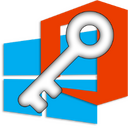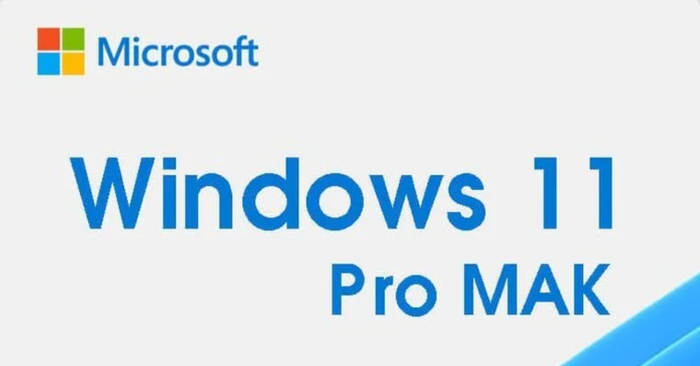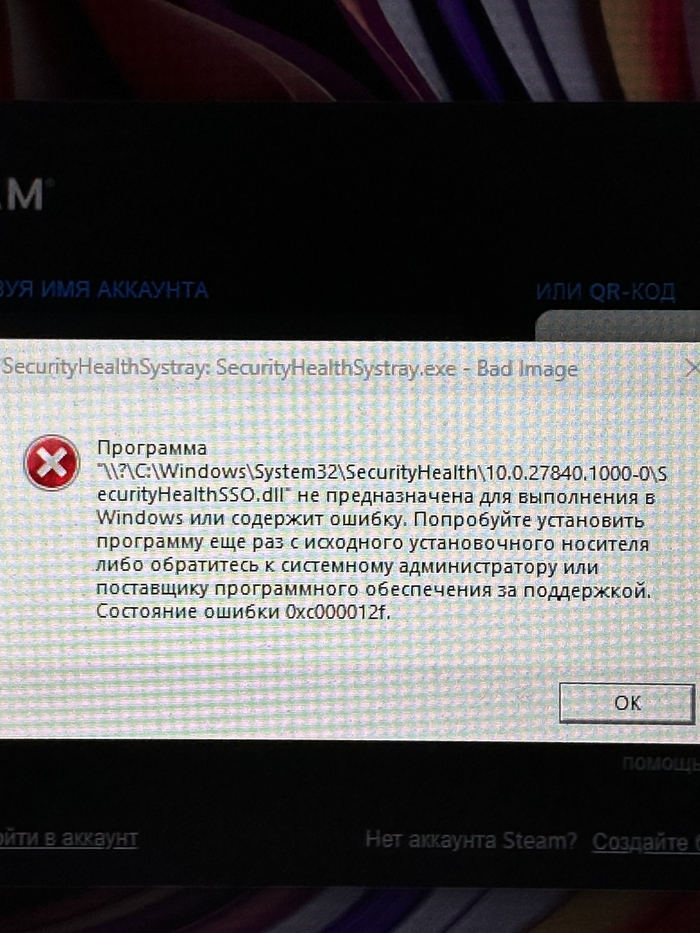Windows 11 убивает системные диски
UPD:
Некоторые, может быть, не поняли разницы между СВОП винды, который ей нужен, и КЭШ, в который попадает все подряд транзитом.
Да, мы тоже крутили пальцем у виска, когда клиенты жаловались на постоянную замену SSD. Ведь программа не материальна, она не может никого убить.
Но диски сыпались и сыпались, не простояв и года. У нас не один, и даже не два десятка клиентов, симптомы у всех одни и те же. Кстати, не факт, что только на 11 винде.
Пришлось заняться мистическим расследованием. А дальше звучит мелодия охотников за привидениями в виндовой аранжировке. В крайних версиях Windows 11 мы выявили крайне вредный механизм (нет, это программа, конечно), который помогает людям на высокой скорости работать с большими объемами данных. Супер! И это, наверное, значительный вклад в ускорении винды. Похоже, у Microsoft по-другому не получилось ускориться, кроме как гробить системные диски.
Все, что попадает в шину компьютера, после обработки не сбрасывается в помойку или на жесткие диски, а уходит в оперативную память. По мере ее переполнения тоже не сбрасывается куда попало, а записывается в КЭШ системного диска. (Помедленнее, Вы запЫсываете?)
Да, забыли сообщить, мы производим системы видеонаблюдения, там идут огромные потоки видеоданных с видеокамер. И все эти терабайты в секунду попадают не только в СХД, но и проходят почетный круг: RAM-SSD. И это хорошо еще, если системник именно SSD, иначе все уйдет в тормоз. Плохо, что у него ограниченное число перезаписей. Очень ограниченное. Больше, чем на год редко хватает таких упражнений с ненужными данными.
Ненужными – ключевое слово, видеопотоки даже не разжимаются, а просто складываются в архив на HDD. Второй поток от камер, так называемый малый, используется для анализа, но тоже в проточном режиме – повторных запросов нет. Соответственно в данной ситуации КЭШ только вредит, тормозя компьютер и убивая системный диск.
Беда современной Windows в том, что СВОП перь неотключаемый и даже не настраиваемый. Хотя на старых версиях можно было задать и размер, и место сохранения. Остается только одно – править винду. Надо нам уже дать какое-то другое название, ну, не хакеры мы, наша цель – оптимизация. Ладно, будем зваться ОПЕРЫ, не путать с операми.
В результате удачно проведенной операции над Windows наши системы видеонаблюдения больше не страдают манией перезаписи данных, мы больше не будет убивать системные диски, свобода ресурсам!
Конечно, мы делаем видеонаблюдение и под Linux, но там скуднее и функционал, и интерфейсы, да и настраивать Linux мало кто умеет.
Будущее, наверное за продвинутыми видеорегистраторами - видеоблейзерами. Никакой непредсказуемости!
ASLO3.Sys Код ошибки 5
ASLO3.Sys Код ошибки 5. Многие владельцы ПК с материнскими платами Asus сталкивались с подобной проблемой, и я тоже с ней столкнулся, перелопатил интернет и ответа не нашёл, написал в тех поддержку и с помощью их рекомендаций решил проблему. После обновления драйвера и Биоса выполнил пункт «Скрыть все службы Майкрософт» и ошибка исчезла. Думаю выложу, вдруг кому пригодится. Windows 11x64.
Обновление или переустановка аудиодрайверов Realtek: Перейдите на официальную страницу поддержки ASUS для вашей материнской платы:https://www.asus.com/motherboards-components/motherboards/tu... Установка последнего драйвера Realtek Audio. Перед установкой полностью удалите текущий драйвер через диспетчер устройств.
Reinstall ASUS audio utilities (Sonic Studio/Realtek Audio Console): Удалить Sonic Studio и Realtek Audio Console через панель управления → Программы и функции. Загрузите и переустановите их со страницы поддержки ASUS выше.
Обновление BIOS до последней версии (в настоящее время 1820): использование устаревшего BIOS может вызвать проблемы совместимости с драйверами и системными утилитами. Загрузите последнюю версию BIOS (версия 1820) со страницы поддержки ASUS:https://www.asus.com/motherboards-components/motherboards/tu... Следуйте инструкциям на сайте, чтобы безопасно обновить BIOS:https://www.asus.com/ru/support/faq/1012815/
Проверьте права доступа к файлам для aslo3.sys: Перейдите в C:\\Windows\\System32\\drivers и найдите aslo3.sys. Щелкните правой кнопкой мыши по файлу → Свойства → Вкладка «Безопасность. Убедитесь, что в вашей учетной записи пользователя есть разрешения «Читать и выполнять. Если нет, добавьте их.
Выполните чистую загрузку: нажмите Win + R, наберите msconfig и нажмите Enter. На вкладке «Услуги» проверьте «Скрыть все службы Microsoft» и нажмите «Отключить все» (Disable all.«На вкладке Startup (или через диспетчер задач) отключите все элементы запуска. Перезагрузите и проверьте, сохраняется ли ошибка.
Сканирование на наличие вредоносного ПО: запустите полное антивирусное сканирование системы, чтобы исключить вмешательство вредоносного ПО.
Отремонтировать системные файлы: открыть командную строку в качестве администратора и запустить: sfc /scannow
Если ошибка все еще появляется после всех этих шагов, может быть более глубокое повреждение системного файла или конфликт на уровне ОС или оборудования. В этом случае рассмотрите возможность выполнения установки ремонта Windows или восстановления системы.
Синий экран Windows 11
Доброго времени суток, эксперты.
Решил переустановить винду, потому что уж очень много мусора было на системном ssd. Переустанавливал с флешки. До этого тоже стояла 11-я винда. Всё накатил, в аккаунт микрософта вошёл, нужные программки установил, а потом вспомнил про драйвера.
В центре обновлений было много драйверов, которые нужно было установить. Нажал на кнопку «скачать и установить всё». После установки вылезло это окно
Через 5 секунд вылез синий экран смерти. Из важного там было написано «Stop code: SYSTEM THREAD EXCEPTION NOT HANDLED What failed: ndis.sys». Несколько раз перезагружал комп. Не успевал открыть cmd, вылезала ошибка и последующий синий экран.
Решил переустановить винду снова. После того, как скачал дрова, вновь синий экран.
Такое с 11-й виндой на моём компе не впервые. До этого у меня были проблемы с защитником Windows, который просто не хотел устанавливаться, из-за чего я не мог установить вообще ничего.
Решение этой проблемы у меня только одно: установка 10-й винды, установка дров и установка 11-й винды через локальный установщик. В таком случае никаких проблем не наблюдается.
Кто знает, как приблизительно решить эту проблему?
Upd: проблема не решилась. На 10-й винде всё ок. Сейчас поставил 11-ю, подгрузились дрова на защитника windows, и снова вылез синий экран. Буду сидеть на 10-й, пока не пофиксят
Upd2: Вопрос решён. Проблема заключалась в драйвере сетевой карты(о чём говорила сама ошибка во время bsod). Так как это был wi-fi модуль, которым я и так не пользуюсь, то я просто вытащил его из ПК, чтобы даже по чистой случайности драйвера не начали на него качаться. Спасибо всем, кто помогал мне
Блокировка рекламы в браузере на ПК
Данный способ работает не только в Google Chrome, но и в других браузерах где есть расширение uBlock Origin Lite. Это то самое расширение uBlock Origin только под новые правила гугла.
1- установили uBlock Origin Lite (расширение для блокировки рекламы)
2- переходим на RU Adlist links (тут списки с фильтрами)
3- нажимаем на "RU AdList classic" и подтверждаем, что хотим подписаться на список фильтров.
4- ГОТОВО!
И так, мы установили расширение для блокировки рекламы и добавили в него список фильтров для блокировки. Эти фильтры позволяют точечно блокировать рекламу в ru сегменте интернета.
Я еще себе добавляю список фильтров "RU AdList: Counters".
UPD: установленные списки фильтров в расширение можно просмотреть в настройках расширения, вкладка список фильтров и в самый низ.
Пост больше ориентирован на простых, а не продвинутых пользователей.